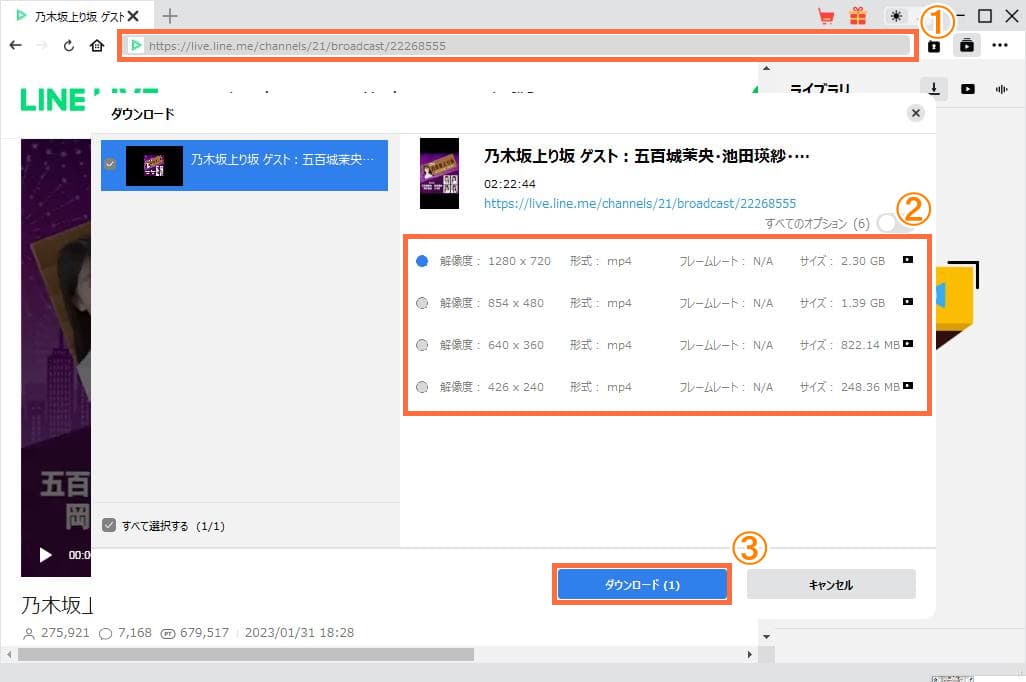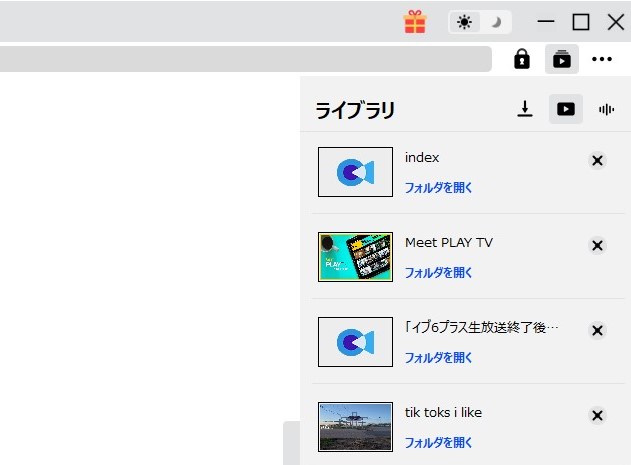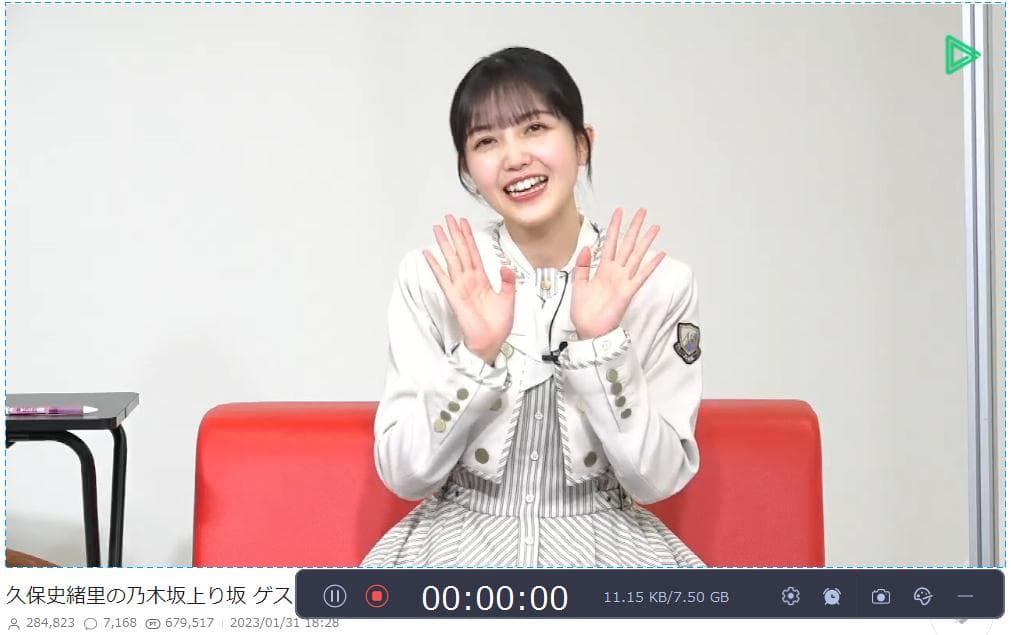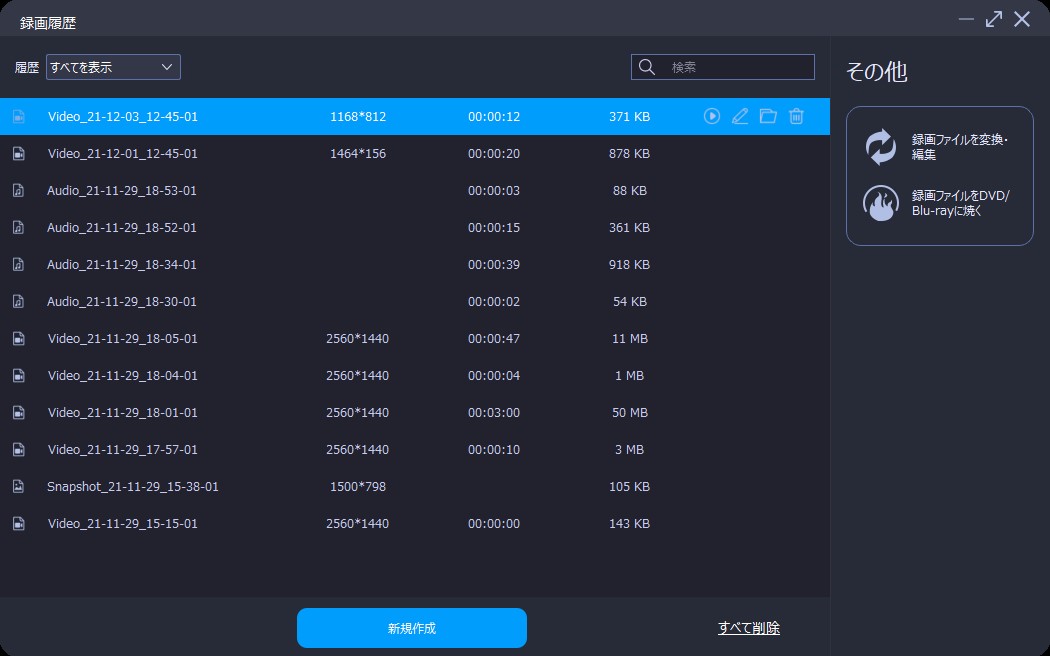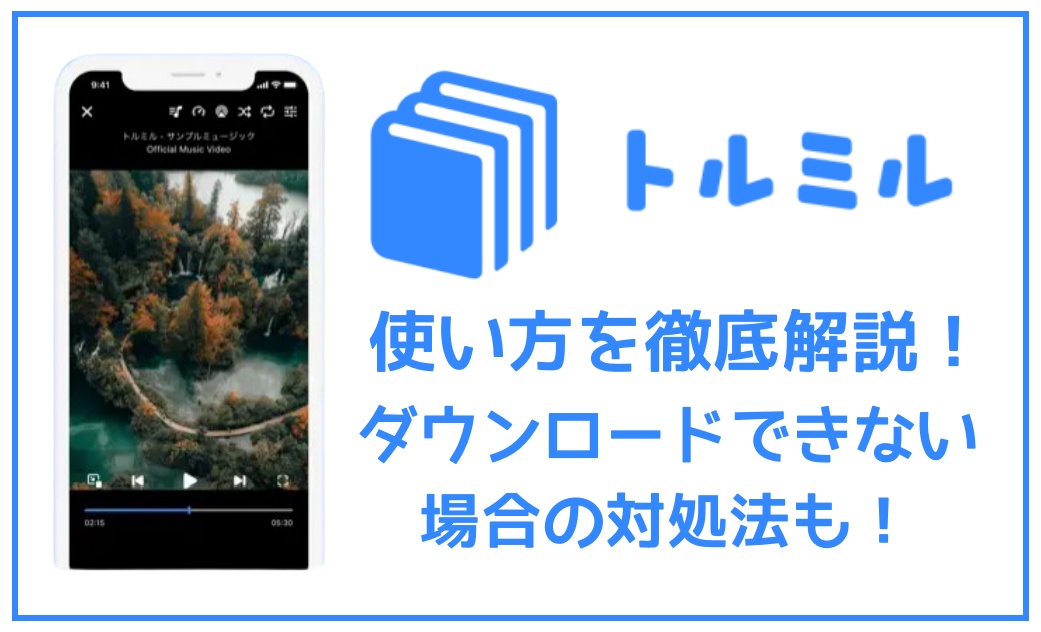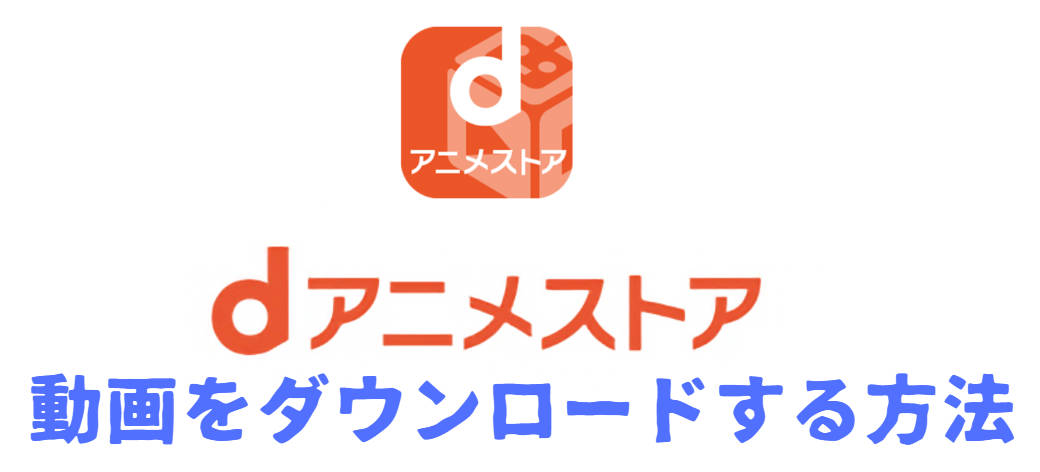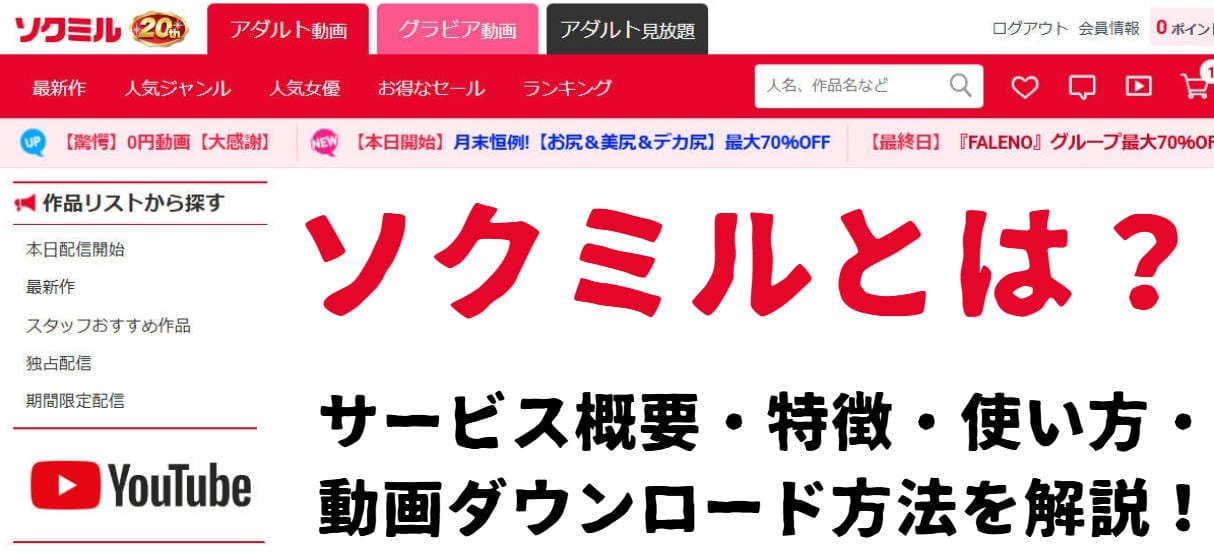Last updated on 2023-09-18, by bianca
LINE LIVEサービス終了、アーカイブも削除! LINE LIVEアーカイブをダウンロード・保存する方法を紹介!

芸能人から人気素人さんまで魅力的で個性豊かな配信者が揃っているライブ配信サービス「LINE LIVE(ラインライブ)」は1月31日、突如サービス終了のアナウンスが発表されました。
発表を受けてTwitterでは、「え……!?過去動画アーカイブは全部見れなくなるの?」「今までのアーカイブとかどうなる?!かなしーー!」などと驚きの声が広がっています。
本記事では、LINE LIVEのサービス終了の詳細やアーカイブ移行の状況について説明します。また、LINE LIVEのアーカイブ映像をダウンロード・保存する方法も紹介します。
目次CLOSE
LINE LIVEサービス終了!アーカイブを段階的に削除!
LINE LIVEはライブ配信である「LINE LIVE」および有料オンラインライブである「LINE LIVE-VIEWING」のサービス提供を2023年3月31日(金)15:00をもちまして終了する予定です。
サービス終了に伴い、アプリの新規ダウンロードやサービス内通貨の販売を停止します。終了時に有料通貨が残っていた場合は払い戻しを提供します。
LINE LIVEサービス終了までのスケジュール:
- 新規ダウンロード停止日:2023年2月28日17:00
- 前払式支払手段販売停止日:2023年3月1日11:00
- サービス終了日:2023年3月31日15:00
- 払戻申出の受付開始日:2023年4月5日12:00
- 払戻申出の受付終了日:2023年7月5日12:00
- サポート対応終了日:2023年9月29日12:00
また、LINE LIVEの過去アーカイブ動画は段階的に削除される予定です。
2023年2月28日(火)をもって、2023年1月31日(火)までのアーカイブ動画を一括で削除します。
※公式アカウントのアーカイブ動画は削除対象になりません。
一部のアーティストさんはLINE LIVEにあるアーカイブ動画をファンクラブ内に移行される予定ですが、LINE LIVE側から過去アーカイブ動画の移行管理が公式発表されていないので、全部そのまま消えてしまう可能性が高いです。
時間が少ないですが、推しの大事な過去アーカイブ動画をお早めに保存して、端末に残しておいた方がいいです。
PCにLINE LIVEのアーカイブ動画をダウンロード・保存する方法
CleverGetでLINE LIVEのアーカイブ動画を保存する
CleverGetを使えば、LINE LIVEのアーカイブ動画を高画質のままでダウンロードできます。また、生配信のURLをペーストするだけで、配信を見ながら保存することも可能です。
そのほか、CleverGetはYouTube Live、ニコ生などの生配信動画、YouTube、Vimeo、FC2動画、ABEMA、TVerなど任意の動画共有サイトにも対応しています。
CleverGetでLINE LIVEのアーカイブ動画を保存する手順:
LeawoスクリーンレコーダーでLINE LIVEのアーカイブ動画を画面録画する
アーカイブ動画をコメント付きで保存したい場合は、画面録画する方法をお勧めします。Leawoスクリーンレコーダーとは、PC画面で任意の範囲を指定して、高画質・高音質で録画できる多機能専門録画ツールです。他に、予約録画、リアルタイム編集、ウォーターマーク追加などの便利機能も利用可能です。
- Leawoスクリーンレコーダー
- ☉ PC画面上のすべてものを録画可能!
- ☉ ウェブカメラ画面を簡単に録画可能
- ☉ 全ての画面をリアルタイムでキャプチャ可能!
- ☉ PC内部音声、マイク音声、映像を録音可能!
- ☉ 予約録画や、リアルタイム編集、音声ナレーション/BGM追加、透かし追加などの実用的な機能が搭載!
- 無料体験

LeawoスクリーンレコーダーでLINE LIVEのアーカイブ動画を画面録画する手順:



 今すぐダウンロード
今すぐダウンロード 今すぐダウンロード
今すぐダウンロード